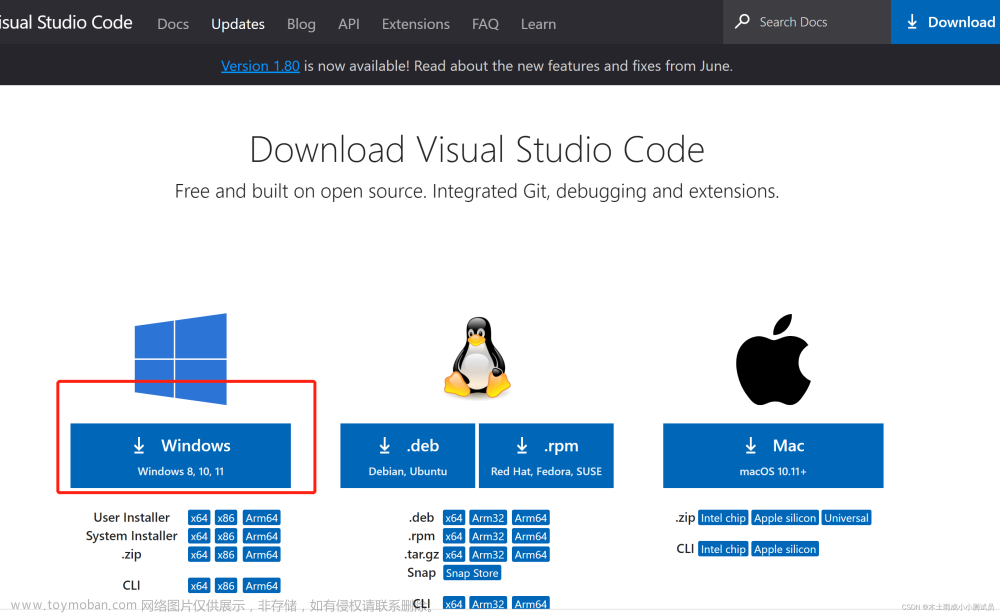目前, Tuya Wind IDE 以插件的形式发布在 Visual Studio Code 中。本文档详细介绍 Visual Studio Code 的安装过程。
下载 Visual Studio Code
进入 Visual Studio Code 官网,单击 Download for Windows 右侧的向下箭头,选择合适的版本,下载安装包。

安装 Visual Studio Code
-
打开已下载的安装包,在首界面勾选同意协议,单击 下一步。

-
选择安装路径,最好不要有中文,之后单击 下一步。
 文章来源:https://www.toymoban.com/news/detail-469543.html
文章来源:https://www.toymoban.com/news/detail-469543.html -
单击 下一步。文章来源地址https://www.toymoban.com/news/detail-469543.html
到了这里,关于TuyaOS 开发教程-安装 Visual Studio Code的文章就介绍完了。如果您还想了解更多内容,请在右上角搜索TOY模板网以前的文章或继续浏览下面的相关文章,希望大家以后多多支持TOY模板网!